Activar la opción de guardar en MHTML en Google Chrome
Algunas veces puede interesarnos guardar una página web para, por ejemplo, leerla más tarde o mandarla a alguien vía correo electrónico. Si trabajamos con Google Chrome como navegador web, tendremos dos opciones para almacenar la página: guardar solamente el HTML o guardar toda la página.
Esta última opción lo que hace es guardar por un lado el código fuente HTML y, por el otro, las imágenes y otros ficheros utilizados en la composición de la página. Esto significa, a grandes rasgos, que por un lado tendremos un archivo con el texto y sus correspondientes formatos (cursivas, negritas, títulos,…), y por el otro un fichero independiente de cada fotografía.
Gestionar esta diversidad de archivos puede ser molesto cuando, lo ideal, sería trabajar exclusivamente con un solo fichero, que es más cómodo de adjuntar en un mensaje de correo electrónico o copiar entre unidades de discos. En el formato de varios ficheros, además, tenemos que las imágenes se guardan en un subdirectorio, por lo que para trabajar con este formato será casi indispensable utilizar programas de compresión en formato ZIP o RAR.
Existe un formato, llamado MHTML (de MIME HTML) que lo que hace es incluir en un solo archivo todos los elementos que presenta una página web, incluyendo texto e imágenes. Chrome es compatible con este formato de archivo, aunque para utilizarlo tendremos que activarlo.
Esto se puede hacer simplemente en dos pasos. Para empezar, deberemos entrar en la sección flags de Chrome mediante el comando chrome://flags/ que deberemos introducir en la línea de dirección del navegador y pulsar seguidamente la tecla de retorno.
Nos aparecerá una página similar a la siguiente:
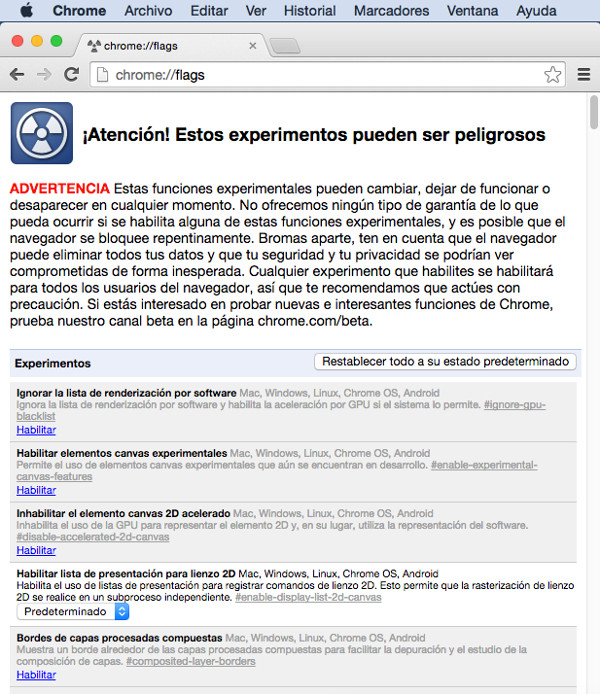
La gran mayoría de las opciones son de las que, simplemente, deberemos activar o desactivar, con sólo unas pocas que difieren de este esquema dual. La que deberemos buscar en nuestro caso es la siguiente:

Que por defecto está desactivada.

Al activarla, inmediatamente después veremos como, cuando vamos a guardar una página web, disponemos de la opción MHTML además de las dos inicialmente explicadas. Si no fuera el caso, bastará simplemente con reiniciar el programa Google Chrome y comprobar que ya se encuentra activa dicha opción.
Este “truco” funciona tanto en las versiones para Windows, como GNU/Linux o Mac OS X del navegador web de la compañía del buscador.
Un consejo importante a la hora de trabajar con las opciones de los flags es no cambiar nunca un valor cuyo efecto desconozcamos, ya que ello podría redundar en un malfuncionamiento de la aplicación en el momento más inesperado y menos deseado, cuando estemos trabajando con ella.
Por Guillem Alsina, el 21/07/2015.